登录
- 微信登录
- 手机号登录
微信扫码关注“汇帮科技”快速登录
Loading...
点击刷新
请在微信【汇帮科技】内点击授权
300秒后二维码将过期
二维码已过期,点击刷新获取新二维码
登录
登录
其他登录方式
修改日期:2024-09-23 15:23
随着工作和生活中的视频处理变得越来越频繁,确保视频文件的兼容性成为了一项关键任务。虽然FLV是网络流媒体传输中很常见的格式,但在某些播放设备或编辑软件中可能并不受支持。因此,将FLV文件转换为更通用的MP4格式变得更加重要。
以下是四种实用的转换方法,帮助你轻松应对FLV转MP4的需求:

这款软件是其中最简单也是最有效的工具之一。它能够快速、轻松地将FLV格式的视频转成MP4格式,而且支持批量转换。以下是具体步骤:
1. 打开电脑浏览器,搜索“汇帮视频格式转换器”下载软件并安装。
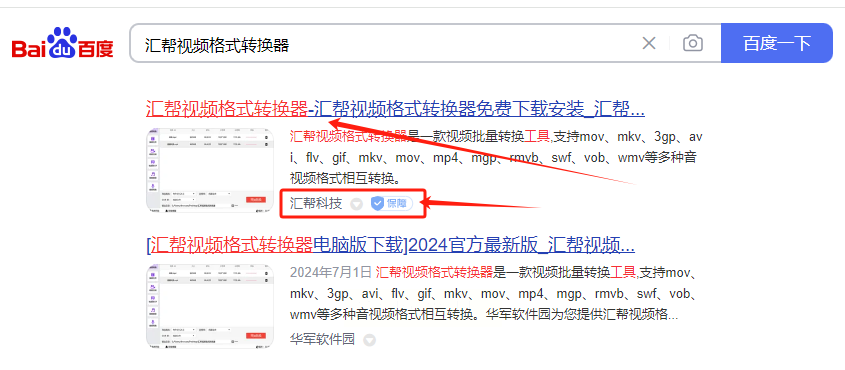
2. 双击软件文件,按照提示一步一步操作即可。然后在界面中点击“视频转换”的选项,开始转换过程。
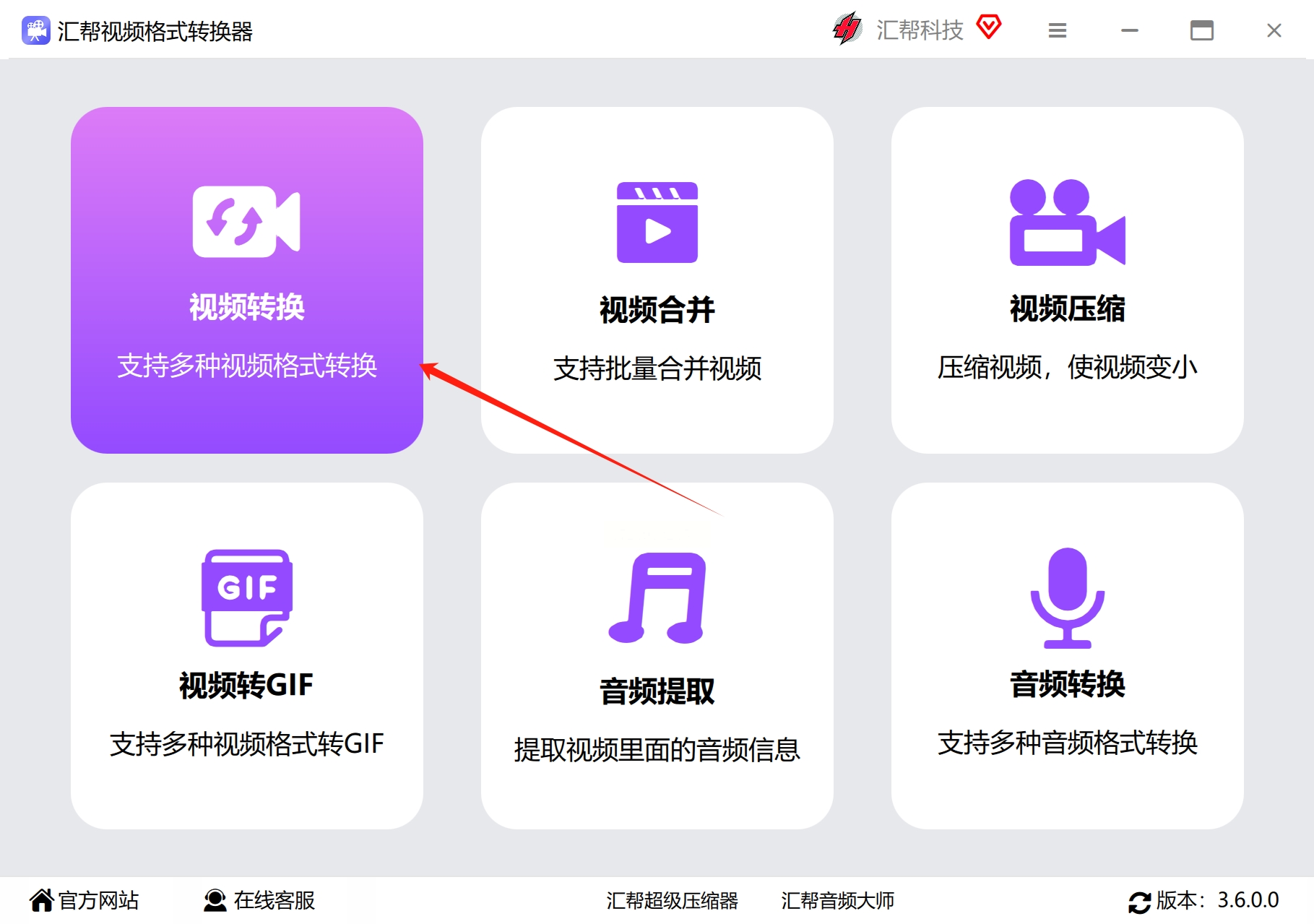
3. 使用拖拽或“添加文件/文件夹”按钮导入你想要转换的FLV文件。
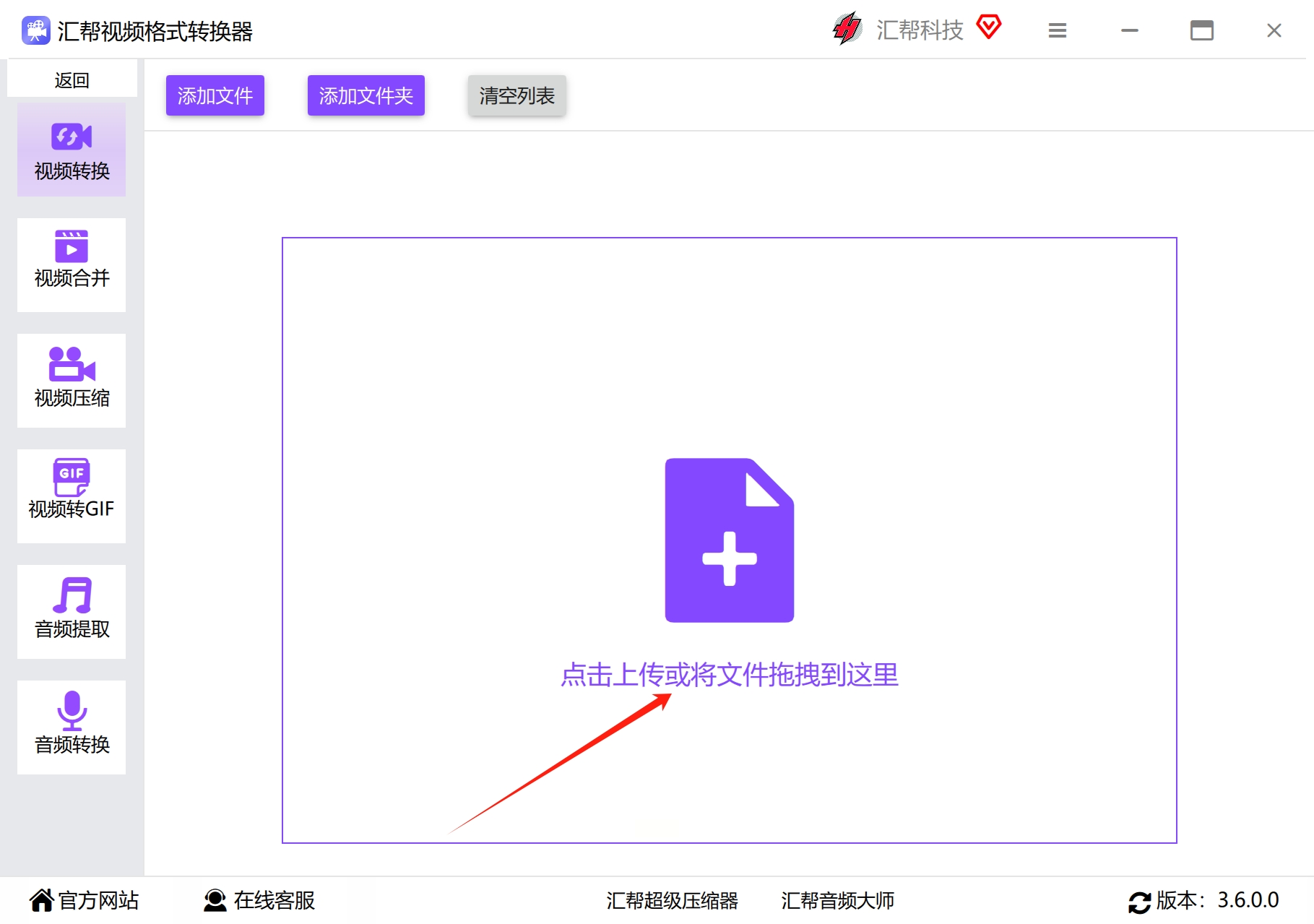
4. 在“输出格式”栏目选择MP4作为目标格式。如没有需求,可以按照默认设置不修改比特率和分辨率。
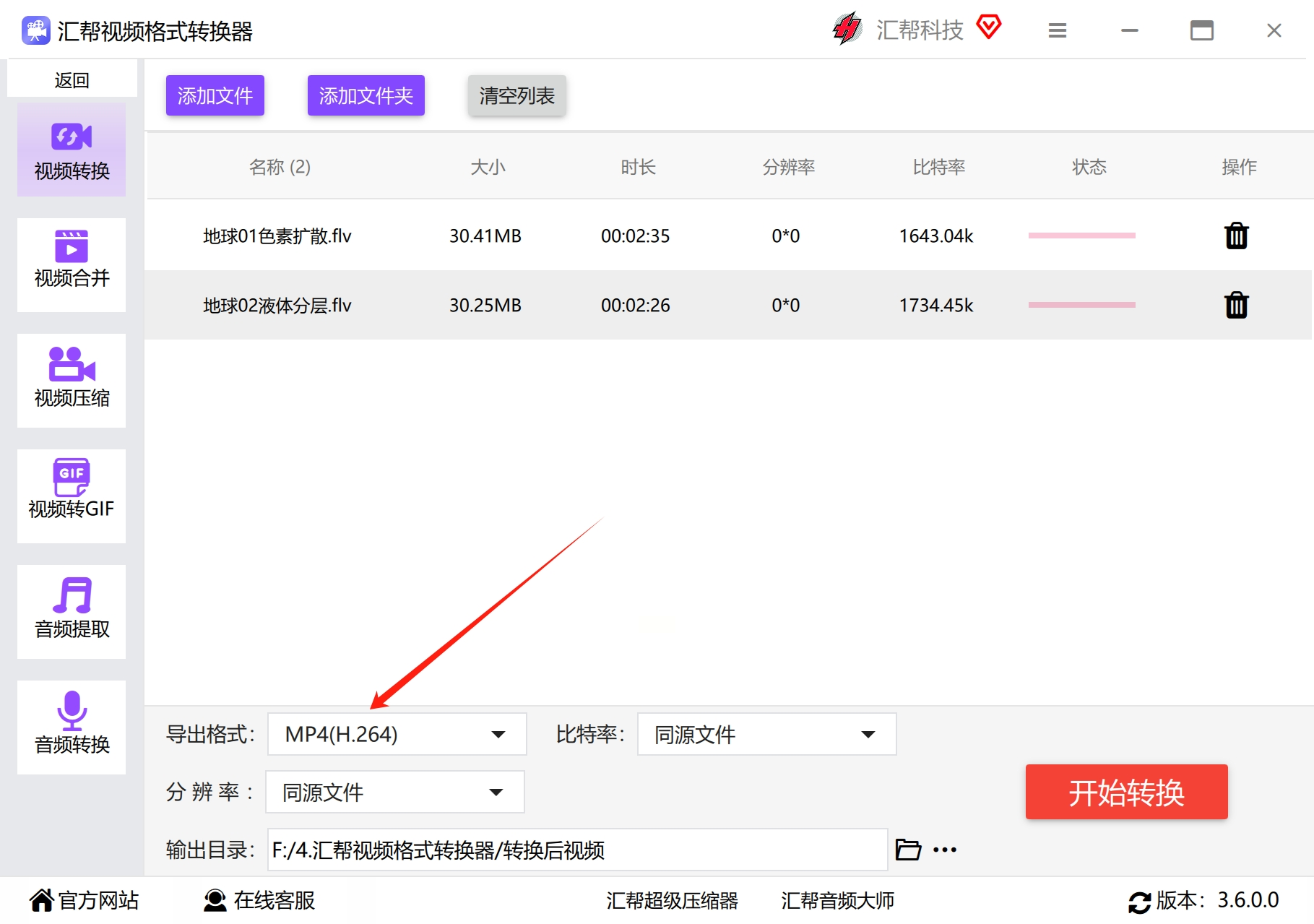
5. 选择输出目录,推荐使用桌面或一个方便找到的路径。最后点击“开始转换”的按钮,让软件处理你的视频文件。
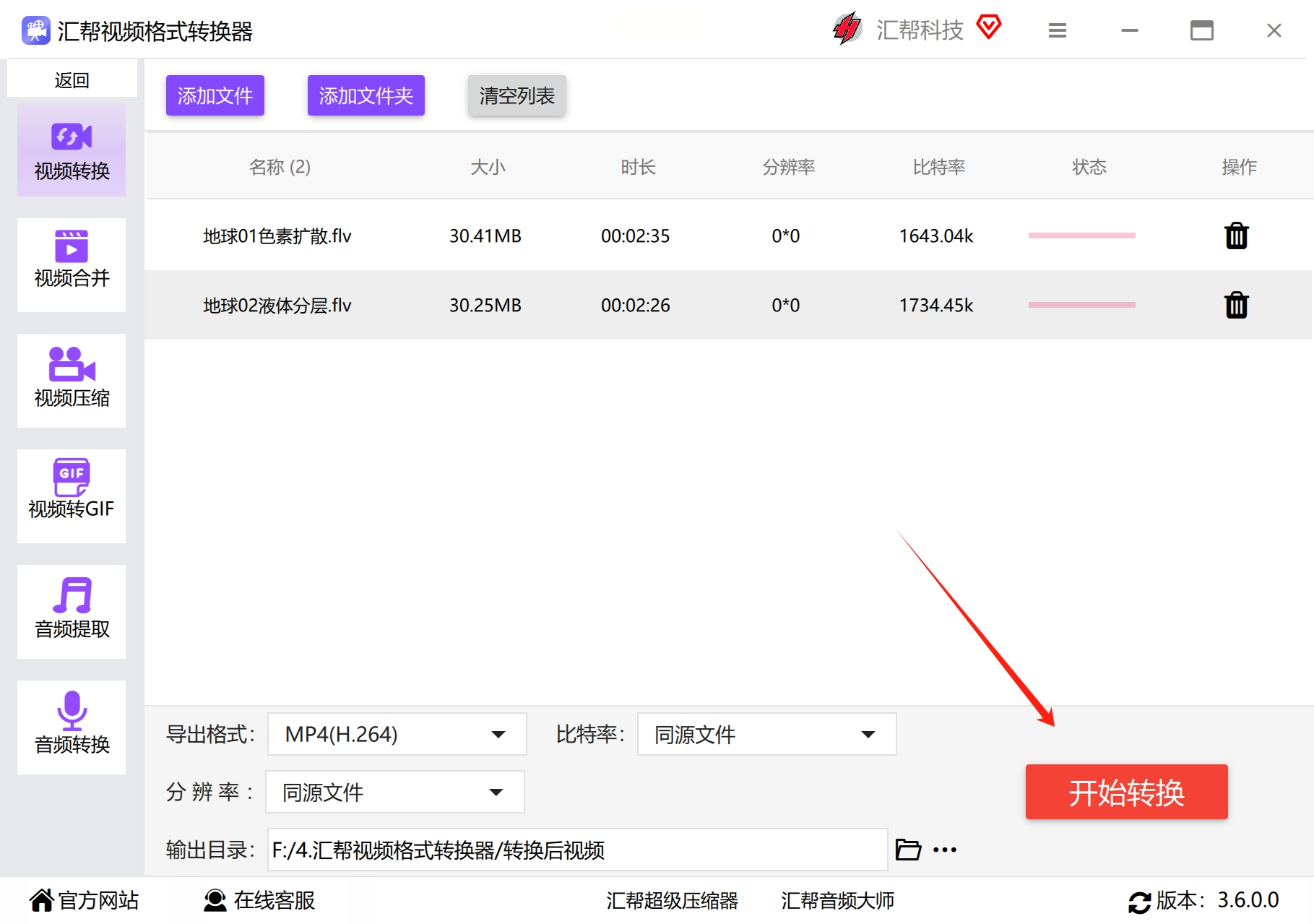
转换成功后,软件会自动打开输出目录,你可以在那里找到已变成MP4格式的文件。原来的FLV文件不会受影响。
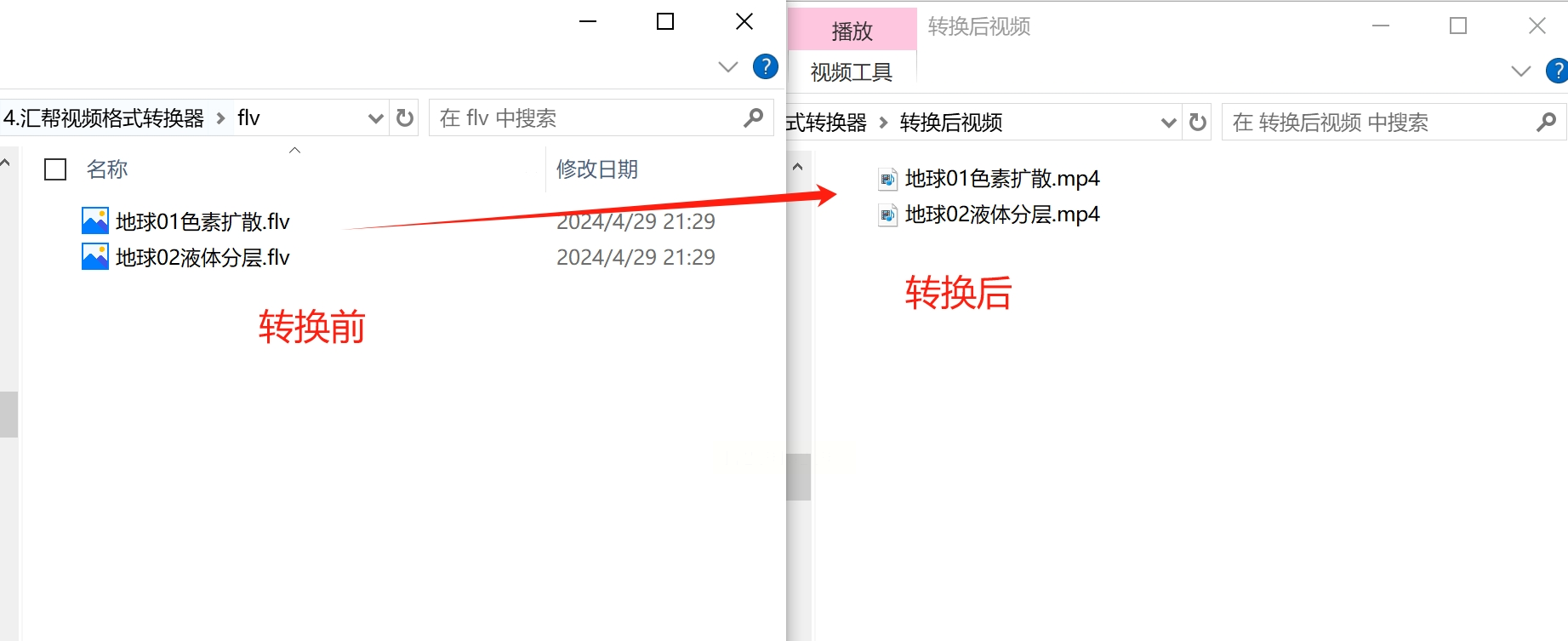
该工具也非常易用,其步骤如下:
1. 打开葱叶视频转换器,找到“视频转换”的功能,然后点一下“添加文件”的按钮,或直接把要转换的FLV文件拖进来。
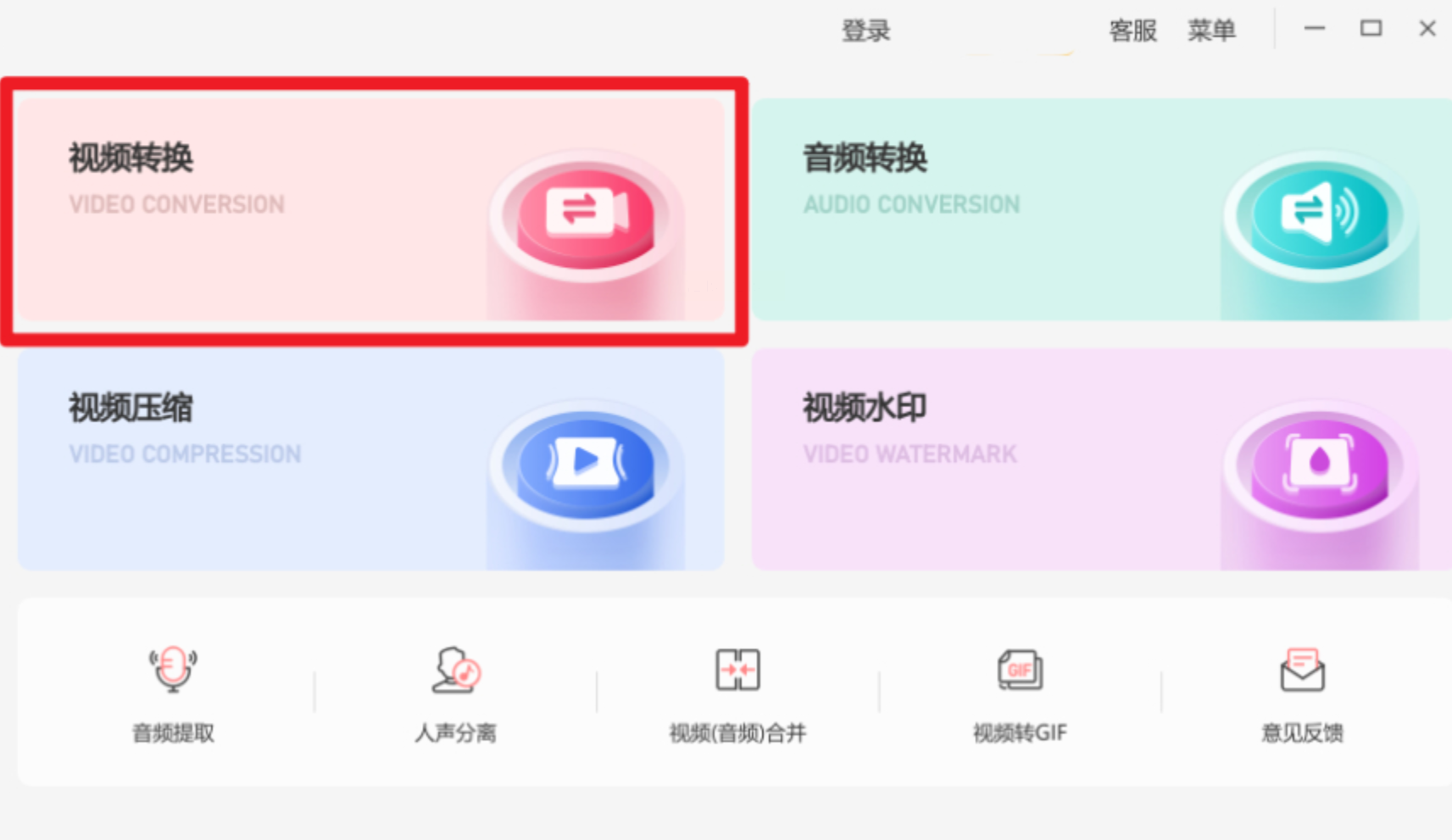
2. 在右边的“输出格式”栏目中选择MP4作为目标格式。如果需要调整转换后的视频质量,可以自由设置分辨率、比特率、帧数和音质效果等参数。
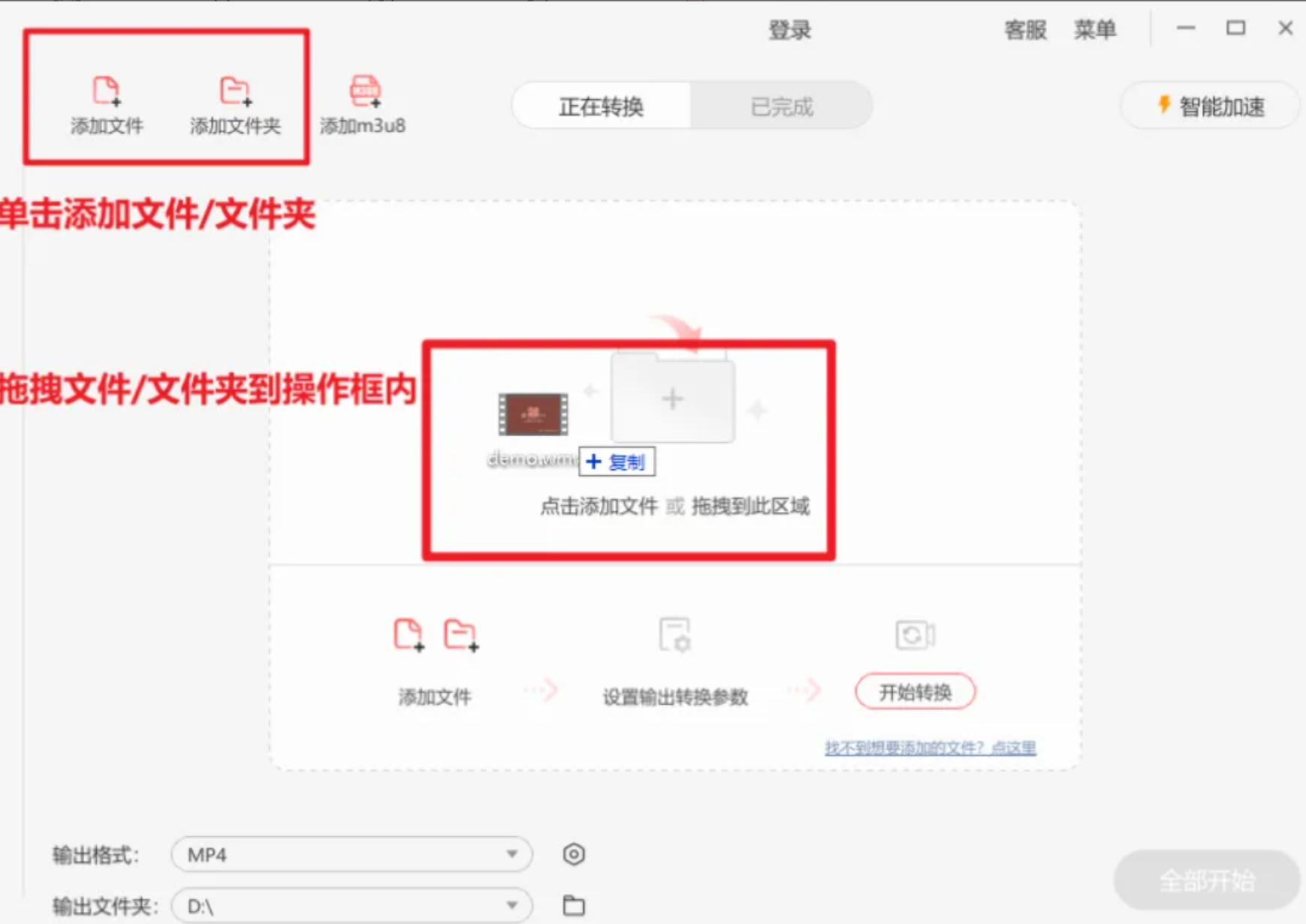
3. 最后点一下“全部开始”的按钮,让软件完成所有的转换工作。
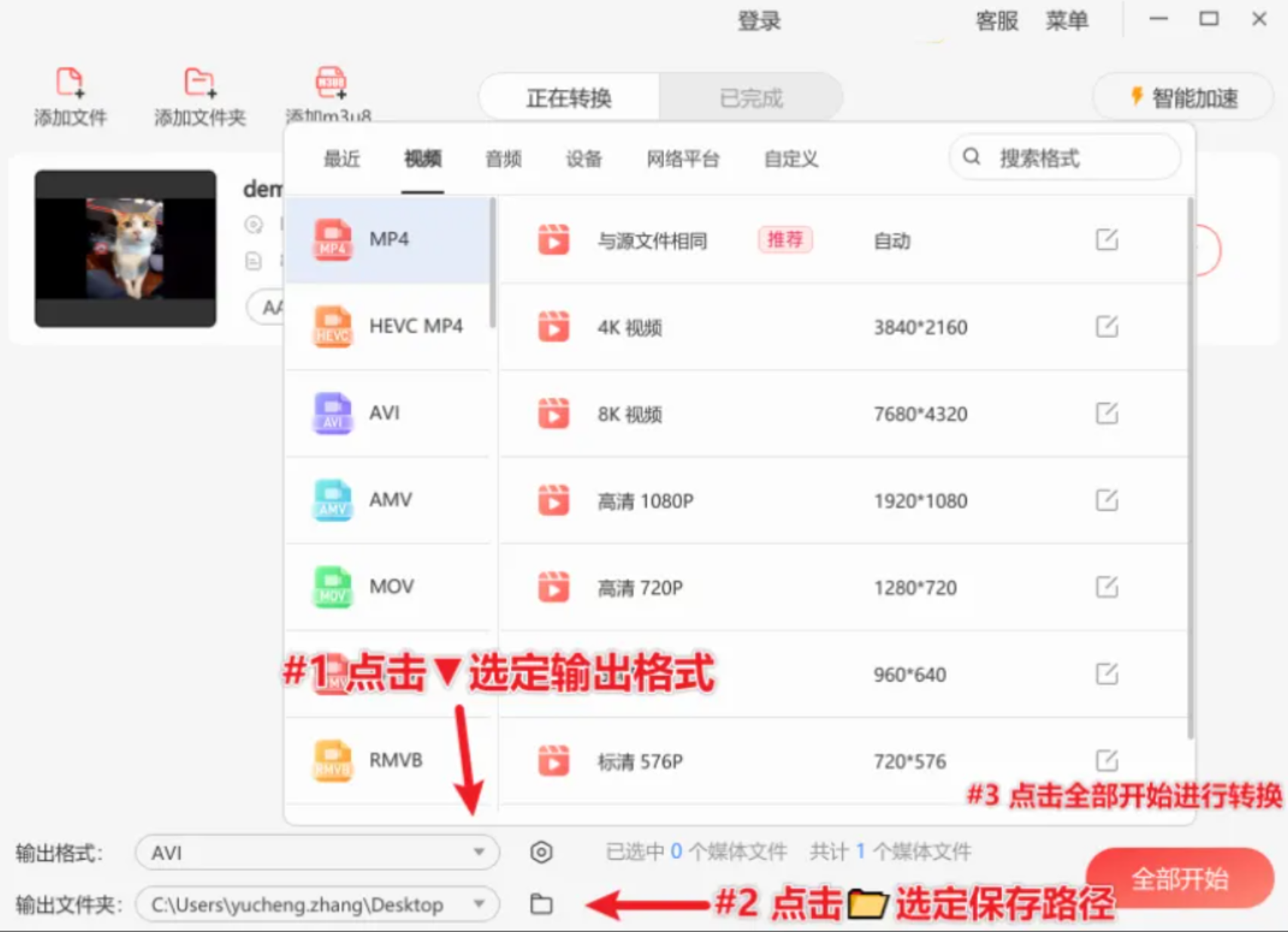
VLC Player 是一个很好的选择。步骤如下:
1. 打开VLC Player,找到菜单栏中的“媒体”选项,然后点进去选择“转换/保存”。
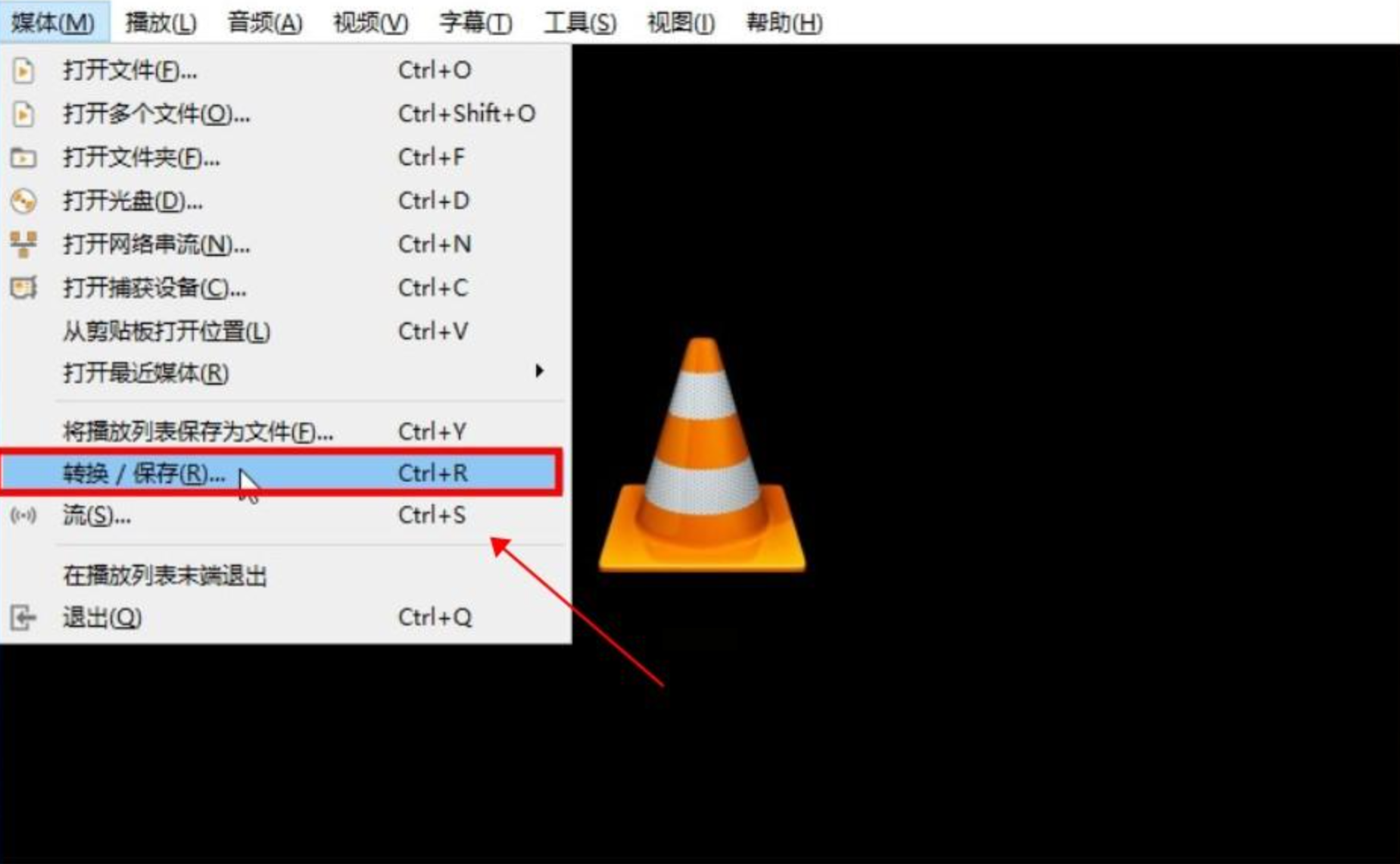
2. 在新打开的页面中找到“文件”标签,并点击小小的“添加”按钮把你想要转码的FLV文件加进来。
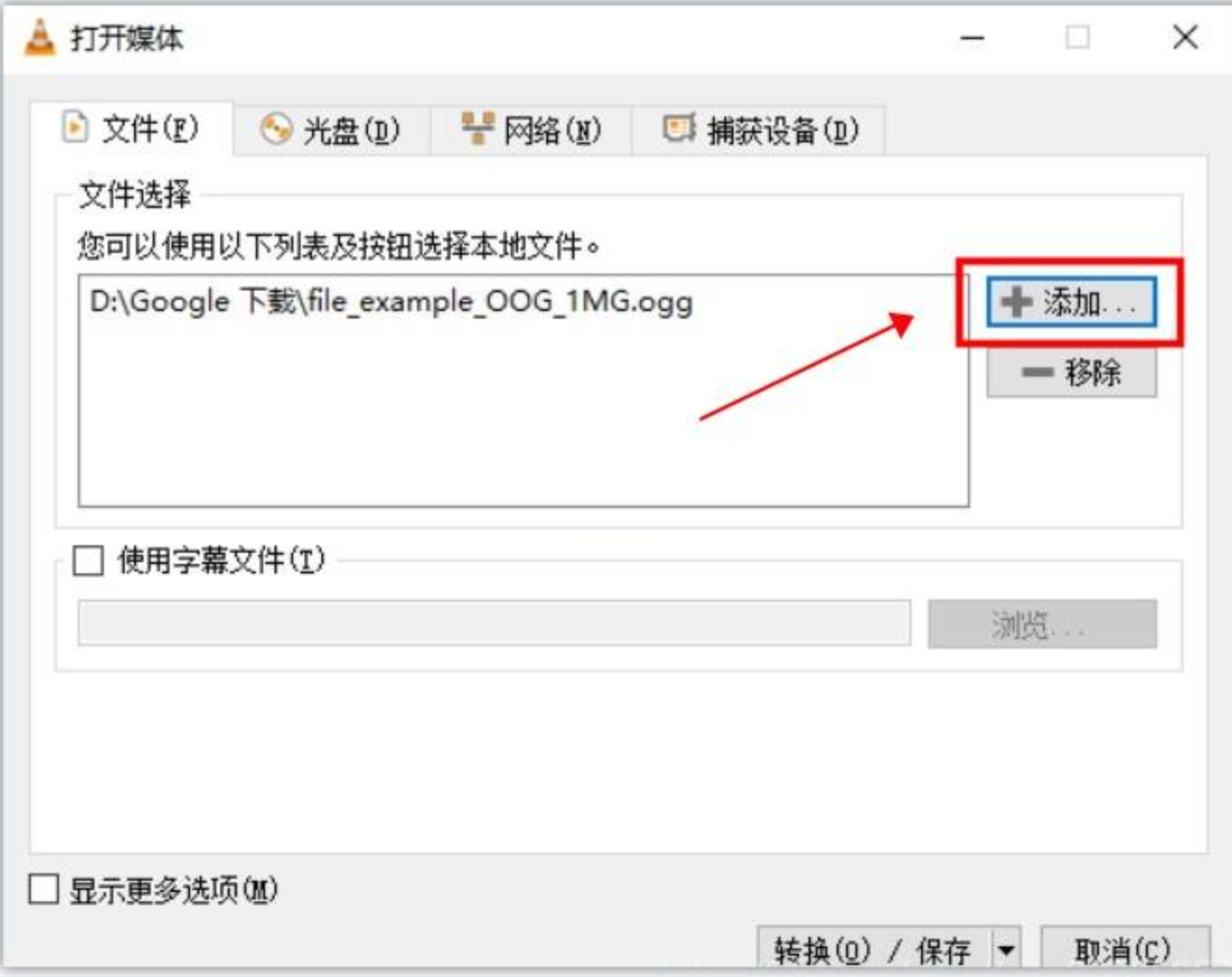
3. 回到刚才的“转换/保存”界面,选择输出格式为MP4,然后告诉它你想把新生成的MP4文件放在哪里。最后别忘了按一下那个“开始”按钮,让它开始工作。
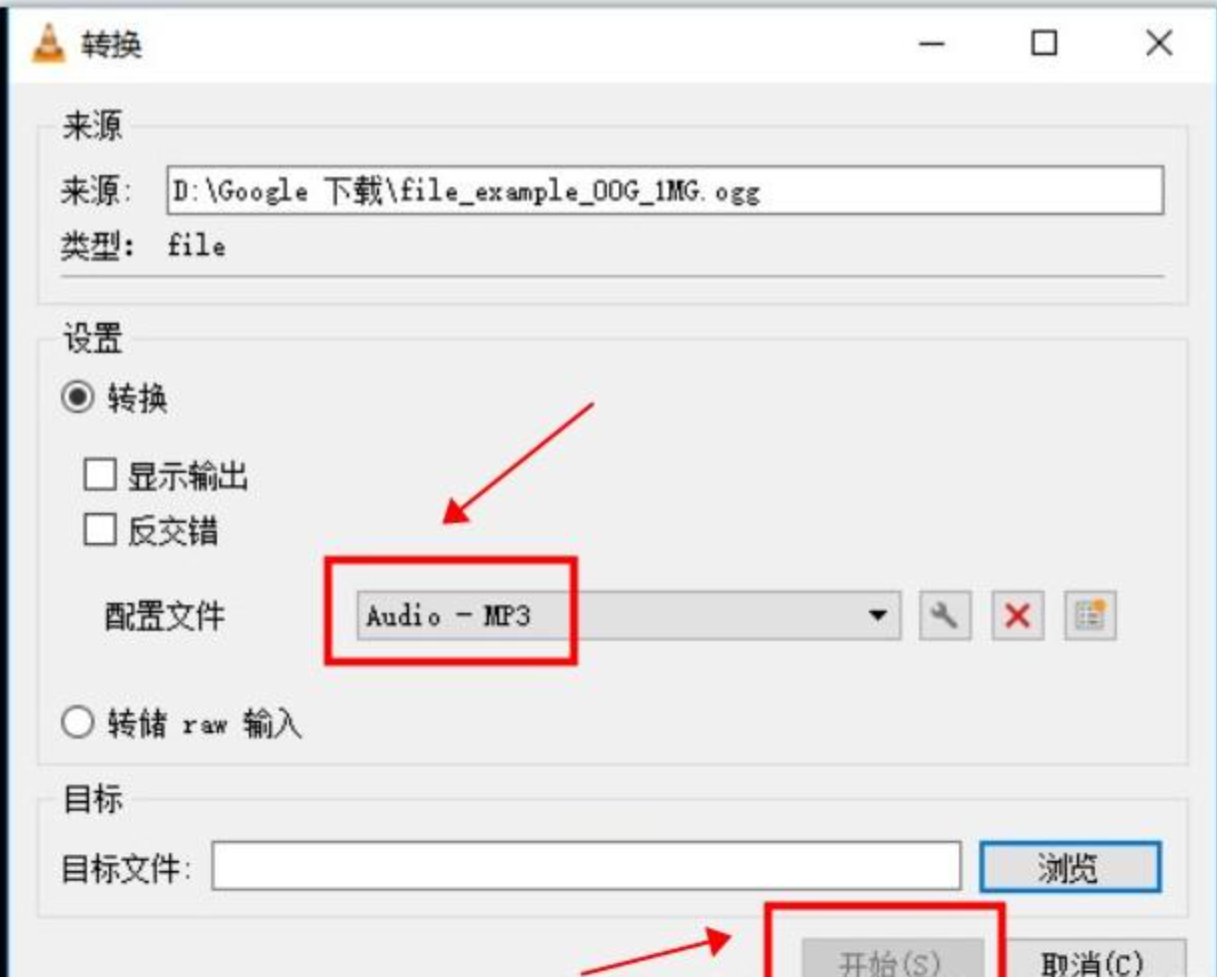
此方法更适合熟悉命令行操作的人。在这里,我们假设你已进入到了ffmpeg路径的根目录,且有一个bat文件,有FLV转MP4脚本内容。步骤如下:
1. 将你期望转换为MP4格式的FLV视频文件拷贝至所指定的文件夹内。
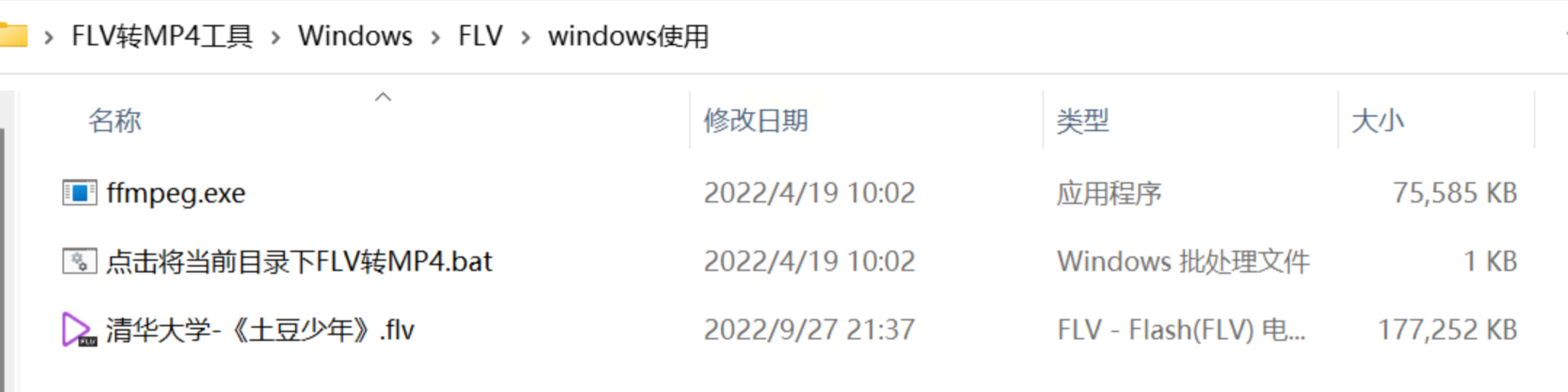
2. 单击并打开相应的BAT(批处理)文件,耐心等候程序执行完毕。
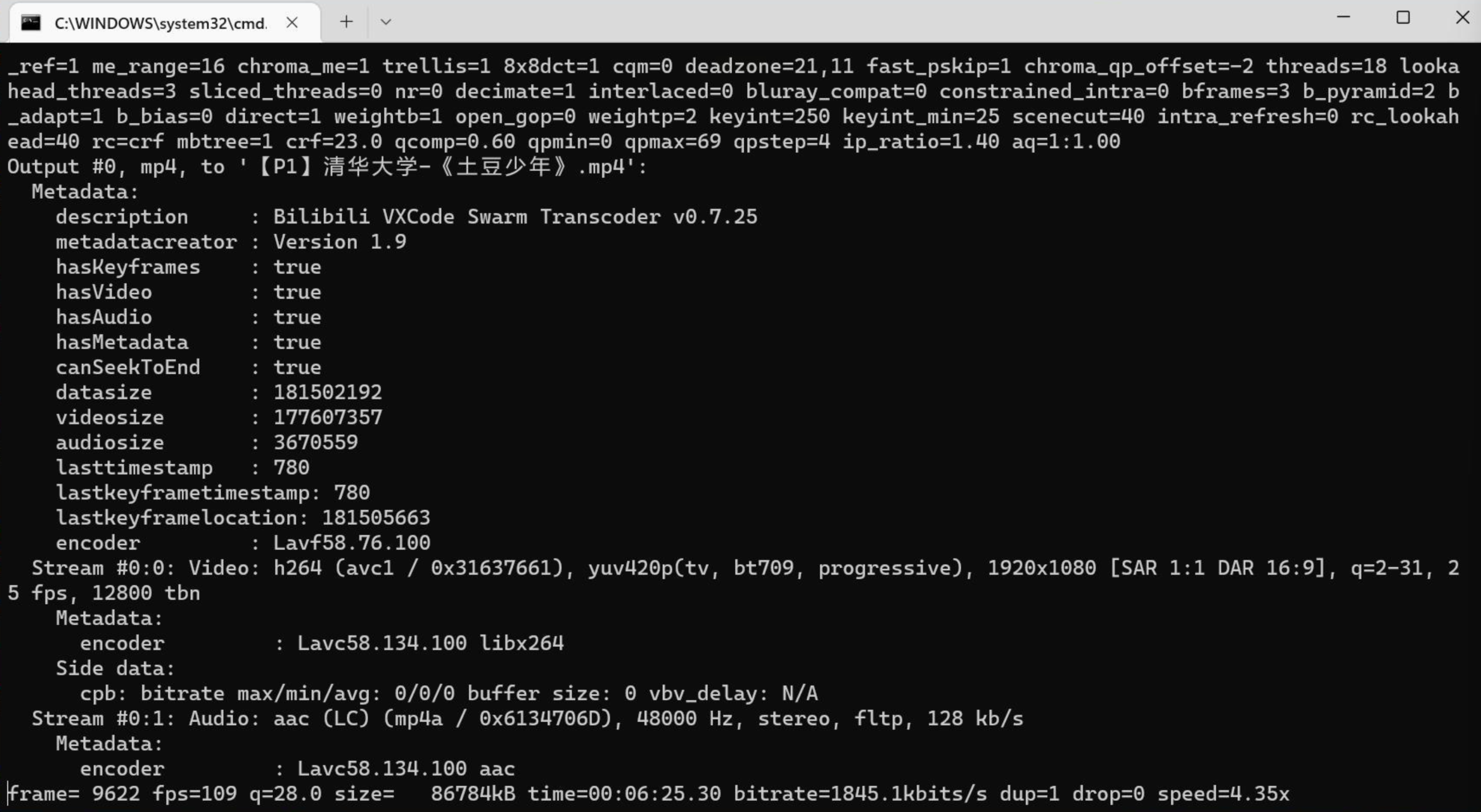
3. 在执行完上述步骤之后,将会在同一路径下自动生成与原FLV文件同名的MP4文件。

以上就是四个视频格式转换的方法。在这里,我们优先推荐你使用“汇帮视频格式转换器”,不仅可以实现FLV转成MP4,还能实现任意视频格式转换成MP4,反之亦然。同时我们在使用过程中需要注意检查转换结果。
~~~~~~~~~~~~~~~~~~~~~~~~~~~~~~~~~~~~
1. 检查转换后的MP4文件,以确保其完整性和可用性。
2. 遵守法律法规,在进行视频转换时,务必遵守相关的法律法规。确保转换的视频文件不侵犯任何版权或隐私权。如果视频内容涉及到他人的知识产权,请务必获得相应的授权或许可。
以上就是如何把FLV文件转换为MP4格式:四种实用的方法,希望对你有所帮助。
如果想要深入了解我们的产品,请到 汇帮科技官网 中了解更多产品信息!
没有找到您需要的答案?
不着急,我们有专业的在线客服为您解答!

请扫描客服二维码